Bilişsel
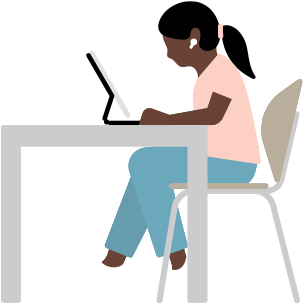
Odaklanmak veya işlerinizi rahatça yapabilmek için desteğe ihtiyacınız varsa bu araçlar gününüzü daha da kolaylaştırmaya yardımcı olabiliyor.
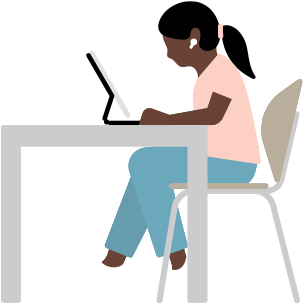
Odaklanmak veya işlerinizi rahatça yapabilmek için desteğe ihtiyacınız varsa bu araçlar gününüzü daha da kolaylaştırmaya yardımcı olabiliyor.
Kullanılabildiği aygıtlar:
iPhone, iPad
Yardımcı Erişim, bilişsel engeli olan kişilerin iPhone ve iPad’i bilişsel yükü azaltacak ve özel ihtiyaçlarına uyum sağlayacak biçimde kişiselleştirmesini kolaylaştırıyor. Bilişsel engeli olan bireylerden ve onların destekçilerinden gelen geri bildirimlerle tasarlanan bu özellik, yüksek kontrasta sahip düğmelerle, büyük metin etiketleriyle ve metne alternatif olarak sunduğu görsellerle kolay ayırt edilebilen bir arayüze sahip. Özellik ayrıca, bireylerin ve onların güvenilir destekçilerinin belirli uygulamalarda deneyimleri kişisel tercihlerine göre ayarlamalarına yardımcı olacak araçlar sunuyor.
Yardımcı Erişim özelliği Mesajlar, Kamera, Fotoğraflar, Müzik ve tek bir Aramalar uygulamasında birleştirilen Telefon ve FaceTime için kişiselleştirilmiş deneyimler de içeriyor. Örneğin, görseller aracılığıyla iletişim kurmayı tercih ediyorsanız Mesajlar uygulamasında yalnızca emoji’lerden oluşan klavyeyi kullanarak sevdiklerinizle paylaşmak için görüntülü bir mesaj kaydedebiliyorsunuz. Tüm bunların yanı sıra Ana Ekran’ınız ve uygulamalarınız için daha fazla görselliğe dayalı, ızgara tabanlı bir tasarım seçmeniz veya metin ağırlıklı bir düzen için satır tabanlı bir tasarımı tercih etmeniz de mümkün.
SIRADAKİ
Kullanılabildiği aygıtlar:
iPhone, iPad, Mac
Kişisel yapay zeka sistemimiz Apple Intelligence, yazılı iletişim, okuduğunu anlama, bellek ve hatırlama gibi pek çok konuda becerilerinizi geliştirmeye yardımcı olabiliyor.
İletişim kurma şeklinizi baştan aşağı değiştiren Yazma Araçları, metninizi düzeltebiliyor, anlatım tonunu ve ifadeleri istediğiniz hale getirene kadar yeniden yazabiliyor ve metinleri tek dokunuşla özetleyebiliyor. Notlar ve Telefon uygulamalarında ses kayıtları ve metin dökümleri almanıza imkan veren bu araçlar daha sonra kolayca referans almanız için dökümlerin bir özetini de sunabiliyor. Bir şeyler yazdığınız neredeyse her yerde Yazma Araçları’ndan yararlanabiliyorsunuz. Üçüncü taraf uygulamalar da dahil.1
Apple Intelligence, gelen kutunuza daha hızlı göz atmanıza da yardımcı oluyor. Mail’deki öncelikli iletiler özelliği zamana duyarlı iletileri gelen kutunuzun en üstüne taşıyor. Böylece Mail’inizi açtığınızda ilk hangi iletileri okumanız gerektiğini anlıyorsunuz. Mail önizlemesinde ve Mesajlar’daki konuşma listesinde görünen kısa özetler sayesinde yazışmayı açmadan önce önemli bilgileri edinebiliyorsunuz. Ve Mail uygulamasında bir yazışmayı açtığınızda tek bir dokunuşla bu uzun yazışmaların bir özetini görebiliyorsunuz. Hatta yazışma tarzınıza göre yanıt seçenekleri sunan Akıllı Yanıt özelliği sayesinde Mail ve Mesajlar uygulamalarında mesajlara hızlıca yanıt verebiliyorsunuz.
Apple Intelligence’tan aldıkları güçle aygıtlarınız gelen bildirimleri anlayabiliyor, özetleyebiliyor ve sizin için en önemli olanlarını öne çıkaracak şekilde düzenleyebiliyor. Öncelikli bildirimler Kilit Ekranı’nızda listenin en üstünde sıralanıyor. Bu sayede dikkat etmeniz gerekenleri bir bakışta görebiliyorsunuz. Üstelik bildirimler özetlendiği için bunlara daha hızlı göz atarak bilişsel yükünüzü hafifletebiliyorsunuz.
Apple Intelligence, bilişsel zorluklar yaşayan kişiler için sayısız destek sunuyor. Hem de gizlilikten asla ödün vermeden.
SIRADAKİ
Kullanılabildiği aygıtlar:
iPhone, iPad, Mac, Apple Watch
Konuşma engeliniz varsa veya sözsüz iletişim kurmayı tercih ediyorsanız söylemek istediklerinizi yazabiliyor ve aygıtınızın bunları yüksek sesle söylemesini sağlayabiliyorsunuz. Canlı Konuşma özelliği Telefon ve FaceTime aramaları esnasında olduğu gibi yüz yüze konuşmalar sırasında da gerçek zamanlı olarak yanıt yazmak için kullanılabiliyor. Yaygın olarak kullandığınız ifadeleri de kaydedebiliyor, bu sayede günlük etkileşimlerinizde veya sohbetlerinizde kolayca yanıt verebiliyorsunuz. Örneğin, Kafe adlı bir kategori oluşturup “Bir çay alabilir miyim?” veya “Kahvem sütlü olsun lütfen.” gibi sıklıkla kullandığınız ifadeleri bir araya toplayabiliyorsunuz.
Canlı Konuşma özelliğini ayarlayın:
Güncelleme:
Canlı Konuşma kategorileri. Canlı Konuşma özelliği, ifadeleri Kaydedilenler veya Son Kullanılanlar gibi ya da kullanıcılar tarafından oluşturulmuş Yiyecek veya Okul gibi kategoriler altında gruplayabiliyor.
SIRADAKİ
Kullanılabildiği aygıtlar:
iPhone, iPad, Mac
Arka Plan Sesleri dikkatinizin dağılmasını önleyerek odaklanmanıza ve sakinleşmenize yardımcı oluyor. Hafif bir yağmur veya dalga sesiyle dinlenmenizi sağlıyor. Dengelenmiş, canlı veya karanlık gürültüler ya da okyanus, yağmur ve ırmak seslerinden dilediğinizi seçebiliyorsunuz. Arka planda sürekli oynatılan bu sesler, istenmeyen çevresel veya dış gürültüleri bastırıyor. Ayrıca bu sesler aygıtınızda o sırada çalan diğer seslere veya sistem seslerine karışabiliyor veya alttan alta çalmaya devam edebiliyor.
SIRADAKİ
Kullanılabildiği aygıtlar:
iPhone, iPad, Mac
İnternette gezinmek bazen duyusal olarak fazla yüklenmeye yol açabiliyor. Reklamları, düğmeleri ve gezinme çubuklarını ortadan kaldıran yardımcı bir teknoloji olan Safari Okuyucu, sizi karmaşadan uzaklaştırarak sadece istediğiniz içeriğe odaklanmanızı sağlıyor. Fontları, font boyutlarını ve arka plan rengini ayarlayarak, görüntüleme deneyiminizi tamamen kişiselleştirebiliyorsunuz. Safari Okuyucu’yu kullanırken metnin sesli okunmasını da sağlayabiliyorsunuz. Safari’de Okuyucu görünümü sunan uyumlu siteler için Sayfa Ayarları menüsünde Sayfayı Dinle’ye dokunmanız veya “Hey Siri, bunu oku” demeniz yeterli. Yeniden tasarlanan Safari Okuyucu ayrıca geniş özet ve içindekiler tablosu sayesinde bir makalenin özüne hakim olmanızı da sağlıyor.2
Güncelleme:
Yeniden tasarlanan Safari Okuyucu. Şimdi daha da akıllı olan Safari Okuyucu’nun sunduğu geniş özet ve içindekiler tablosu sayesinde bir makalenin özüne hakim olun.2
SIRADAKİ
Kullanılabildiği aygıtlar:
iPhone, iPad
Denetimli Erişim, elinizdeki işe veya uygulamaya odaklı kalmanıza yardımcı oluyor. Aygıtın yalnızca tek bir uygulamada kalması için iPhone ve iPad’de Ana Ekran düğmesini veya hareketi devre dışı bırakabiliyorsunuz. Ayrıca, klavye kullanımını ya da iPhone veya iPad ekranının belirli bölümlerinde dokunmayla erişimi de kısıtlayabiliyorsunuz. Böylece öğrenme süreci dokunma ve diğer hareketler nedeniyle kesintiye uğramıyor. Ebeveyn veya öğretmenseniz ya da yaptığınız şeye odaklanmaya çalışan biriyseniz Apple ürünlerinde deneyiminizi kişiselleştirmek için ihtiyacınız olan tüm seçenekler yer alıyor.
SIRADAKİ
Kullanılabildiği aygıtlar:
iPhone, iPad, Mac
Seslendirilen İçerik, okuma veya yazma deneyiminizi sesle zenginleştirmek için tasarlanmış bir dizi özellik sunuyor. Ekranı Seslendir ile ekranınızdaki her şeyin yüksek sesle okunmasını sağlayın. Konuşma Denetleyici ile seslendirmeyi kontrol edin. Seçimi Seslendir özelliğiyle metnin sadece belirli bir bölümünün sesli olarak okunmasını sağlayın. Ardından, kelimeleri veya cümleleri vurgulayarak okuyan İçeriği Vurgula özelliğiyle metni takip edin. Ya da Yazma Geri Bildirimi özelliğini etkinleştirerek yazdığınız harflerin seslendirilmesini sağlayın. Üstelik tüm bu Seslendirilen İçerik, 80’den fazla farklı ses seçeneğiyle ve 60’tan fazla dilde ve lehçede sunuluyor.3 Dilerseniz, tercih ettiğiniz yerleşik sesler için perde aralığı gibi ayarlar da yapabiliyorsunuz.
SIRADAKİ
Kullanılabildiği aygıtlar:
iPhone, iPad, Mac
İş yerinizde, okulda veya evinizde erişilebilir belgeler, hesap tabloları ve sunumlar oluşturun. Pages, Numbers ve Keynote uygulamalarındaki birçok özellik sayesinde belgeleri, hesap tablolarını ve sunumları anlayabiliyor ve anlatabiliyorsunuz. Pages uygulamasında yerleşik olarak bulunan yerleşim seçenekleri, belgelerinizin görünümünü düzenlemenizi ve kişiselleştirmenizi sağlıyor. Satır ve sözcük aralığı araçları, belgeleri daha rahat okumanıza, algılamanıza ve düzenlemenize yardımcı oluyor. Yerleşim rotoru ve seçili öğelerde otomatik hizalama özellikleri VoiceOver kullanıcıları için her şeyin tam olarak istedikleri gibi görünmesine yardımcı oluyor. Metin denetleyicisi aracı ise fazladan boşluklar veya yanlışlıkla büyük yazılan harfler gibi sık yapılan biçim hatalarını tespit etmenize yardımcı oluyor. Böylece belgeleri, hesap tablolarını ve sunumları kontrol edip düzeltmek kolaylaşıyor. Ayrıca, Apple Intelligence sayesinde metninizi düzeltebilen, anlatım tonunu ve ifadeleri tam olarak istediğiniz hale getirene kadar yeniden yazabilen ve seçilen metni tek dokunuşla özetleyen Yazma Araçları’nı kullanarak iletişim kurma şeklinizde yepyeni bir sayfa açabiliyorsunuz.1
Güncelleme:
Apple Intelligence için Yazma Araçları. Bu araçlar metninizi düzeltebiliyor, anlatım tonunu ve ifadeleri istediğiniz hale getirene kadar yeniden yazabiliyor ve seçilen metni tek dokunuşla özetleyebiliyor. Yazma Araçları’nı Pages, Numbers ve Keynote da dahil olmak üzere yazı yazdığınız neredeyse her yerde kullanabiliyorsunuz.1
SIRADAKİ
Kullanılabildiği aygıtlar:
iPhone, iPad, Mac, Apple Watch, Apple TV
Dikte özelliği, konuşarak yazı yazmanızı sağlıyor. Hem de 60’tan fazla dilde ve lehçede. Konuşma beceriniz güçlü olmasına rağmen imla veya yazma konusunda yardıma ihtiyaç duyuyorsanız herhangi bir metin alanına gidin, ekran klavyesindeki mikrofon düğmesine dokunun ve dikte etmeye başlayın. Konuşmanızı metne dönüştürmek içinse Mac’inizdeki Klavye ayarlarınızdan Dikte’yi etkinleştirebiliyorsunuz. Ses ve dokunma arasında akıcı bir şekilde geçiş yapabiliyorsunuz. Böylece ekran klavyenizle etkileşimde olmaya devam ederek imleci hareket ettirebiliyor ve QuickType önerileri ekleyebiliyorsunuz.4 Konuştuğunuz sırada metninize virgül, nokta ve soru işareti gibi noktalama işaretleri otomatik olarak ekleniyor.5 Üstelik sadece sesinizi kullanarak mesajlarınıza emoji eklemeniz bile mümkün.6
Dikte özelliğini ayarlayın:
SIRADAKİ
Kullanılabildiği aygıtlar:
iPhone, iPad, Mac, Apple Watch, Apple TV, HomePod, AirPods, CarPlay
Siri her gün yaptığınız işleri tamamlamanıza yardımcı oluyor. Veya merak ettiğiniz soruları yanıtlayabiliyor.7 Ondan tanımlar bulmasını, anımsatıcılar ayarlamasını, özellikleri açıp kapatmasını ve daha birçok şeyi isteyebiliyorsunuz. Ve bir dizi eylemi veya görevi kolaylaştırmak istediğinizde Siri’nin yardımıyla Kestirmeler uygulaması üzerinden özel kestirmeleri çalıştırabiliyorsunuz. Bunun için “Hey Siri” demeniz ve oluşturduğunuz kestirmenin adını söylemeniz yeterli.
Apple Intelligence sayesinde Siri size özel çözümler sunarak bilişsel yükünüzü azaltmaya yardımcı olabiliyor.1 Binlerce konuda artık daha kapsamlı ürün bilgisine sahip olduğu için iPhone, iPad veya Mac’inizde yeni bir şey yapmayı öğrenirken size adım adım yönlendirmede bulunabiliyor. Üstelik şimdi daha önceki bir isteğinizde bahsettiğiniz şeye gönderme de yapabiliyorsunuz. Örneğin, Takvim’de bir etkinlik oluşturduysanız “Orada hava nasıl olacak?” diye sorabiliyorsunuz. Siri’nin kişisel tercihlerinize ve kullanım alışkanlıklarınıza dair farkındalığı da artık daha yüksek. Mesela uçuş rezervasyonu yaparken pasaport numaranız gibi bilgileri öğrenmek şimdi size bir “Hey Siri” kadar yakın. Siri aradığınız şeyi bulmanıza yardımcı olmak için aygıtınızdaki bilgileri kullanabiliyor. Hem de gizliliğinizden ödün vermeden.
Daha zengin dil algısı, Siri ile iletişimi daha da doğal hale getiriyor. Cümlenizin ortasında isteğinizi değiştirseniz bile Siri bunu anlayabiliyor. Örneğin, “Siri, 5 dakika, dur, hayır, 10 dakika için bir alarm, hayır, pardon, bir zamanlayıcı kurar mısın?” dediğinizde sorun yaşamıyorsunuz. Siri’nin konuşma hızını ihtiyaçlarınıza ve tercihlerinize göre de kişiselleştirebiliyorsunuz. Safari Okuyucu’yu kullanıyor ve metinlerin size yüksek sesle okunmasını istiyorsanız Okuyucu ile uyumlu bir sitede gezinirken “Hey Siri, bunu oku” demeniz yeterli.
Güncelleme:
Apple Intelligence ve Siri. Siri, Apple Intelligence ile size özel çözümler sunarak bilişsel yükünüzü azaltmaya yardımcı olabiliyor. Yeni bir aygıt kurulumu yaparken sizi yönlendirebiliyor. Siri ile daha doğal bir şekilde etkileşime geçebiliyorsunuz. Üstelik Siri’nin kişisel tercihlerinize ve kullanım alışkanlıklarınıza dair farkındalığı da şimdi çok daha yüksek.1
SIRADAKİ
Kullanılabildiği aygıtlar:
iPhone, iPad, Mac, Apple Watch
Odak özelliği sayesinde dikkatinizi sizin için en önemli şeylere vermeniz daha da kolaylaşıyor. O anda sizi rahatsız edebilecek veya dikkatinizi dağıtabilecek aygıt bildirimlerini sessize almak için Rahatsız Etme, İş veya Uyku gibi farklı Odak alanlarını etkinleştirin. Yeni bir Odak alanı olan Kesilmeleri Azalt, bildirimlerinizin içeriğini anlıyor ve size acil ilgilenmeniz gerekenleri gösteriyor. Örneğin, öğleden sonra çocuğunuzu kreşten almanızla ilgili bir mesajı. Odak özelliğinin gelişmiş ayarları sayesinde uygulamalara veya kişilere izin vererek ya da bunları sessize alarak, sadece istediklerinizden bildirim almayı seçebiliyorsunuz.
Kilit Ekranı’nızı Odak seçiminize bağlayarak iPhone’unuzun görünümünü o anki kullanım amacınızla uyumlu hale getirebiliyorsunuz. Bir Odak seçeneğini etkinleştirmek için parmağınızı kaydırarak onunla bağlantılı Kilit Ekranı’na geçmeniz yeterli. Üstelik Odak filtreleri sayesinde Takvim ve Mesajlar gibi Apple uygulamalarının yanı sıra üçüncü taraf uygulamalarda da dikkat dağıtan içerikleri gizleyerek sınırlarınızı belirlemeniz kolaylaşıyor. İş Odağı’nı kullanırken Safari’de görüntülenecek Sekme Grupları seçebiliyor veya Kişisel Odak’tayken iş takviminizi tamamen gizleyebiliyorsunuz. Hatta istediğiniz Odak alanını ayarlayarak bu alanın belirli bir zaman veya yerde ya da belirli bir uygulamayı kullandığınızda etkinleşmesini sağlayabiliyorsunuz.
Odak özelliğini ayarlayın:
Güncelleme:
Kesilmeleri Azalt. Tamamen yeni olan bu Odak alanı, bildirimlerinizin içeriğini anlayabiliyor ve acil ilgilenmeniz gerekenleri gösteriyor.